iPhone怎么截长屏?苹果手机滚动截屏网页页面方法
发布时间:2017-07-18 15:00:17 作者:佚名  我要评论
我要评论
iPhone用户使用手机浏览网页时发现一些好玩的想分享给好友,但是不清楚怎么截长图?下面小编给大家介绍苹果手机滚动截屏网页页面方法,一起来看吧
苹果手机滚动截屏网页页面方法
例如个人当前在 iPhone 上打开苹果官网,想要把整个网页截屏下来,然后用于保存或是分享给他人。此时请点击「分享」图标,如下图所示。

随后在选项中找到以 PDF 格式标记,点击继续,如下图所示。

随后系统会把整个网页生成一个PDF文件,可以进行标记。若想要分享给他人的话,此时请点击「分享」图标。
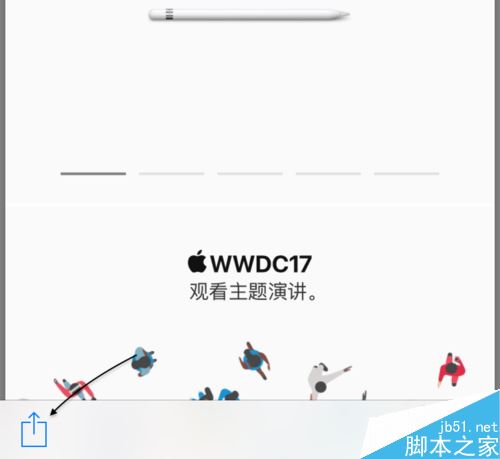
然后可以是把内容分享以短信、邮件、微信等方式来分享,如下图所示。
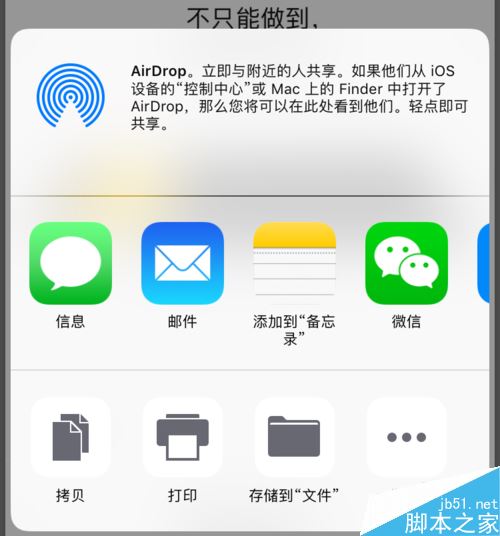
比如个人在这里把整个网页长屏截图以微信分享给朋友,非常的方便。

当然,也可以是选择保存到 iPhone 手机上。在 iOS11 中是可以存储到文件夹中的。
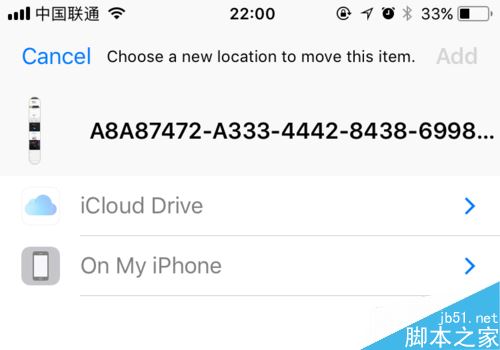
相关阅读:
iphone怎么给微信加密?iphone加密微信等软件的方法
查找我的iPhone显示离线怎么办?解决查找iPhone离线办法
以上就是这篇文章的全部内容了,希望对各位有所帮助。如果大家还有其他方面的问题,可以留言交流,请持续关注脚本之家!
相关文章

iPhone7怎么ping测试 iPhone7使用ping命令测试网络方法图解
Ping命令是一个非常好的网络故障诊断工具,不仅可以在电脑上使用,同时也可以在手机上运行使用,那么,iPhone7怎么ping测试呢?对此,本文就为大家图文详细介绍iPhone7使用2017-07-11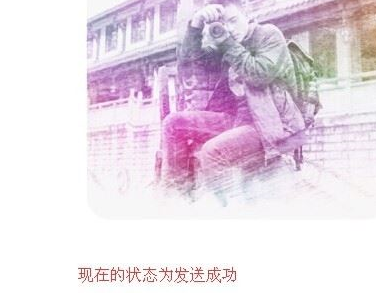
iphone不能发彩信怎么办?苹果手机发不出彩信图片的解决方法
iphone不能发彩信怎么办?当我们在用苹果手机的时候,会出现手机无法发出彩信的情况,这里就教大家一个简单的方法,使你的手机轻松发出彩信2017-07-11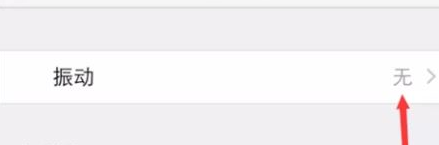 很多果粉在使用iPhone的时候发现无论怎么设置,手机就是不震动。遇到这种情况怎么办呢?下面小编给大家带来解决iPhone不震动的方法,需要的朋友可以参考下2017-07-07
很多果粉在使用iPhone的时候发现无论怎么设置,手机就是不震动。遇到这种情况怎么办呢?下面小编给大家带来解决iPhone不震动的方法,需要的朋友可以参考下2017-07-07 查找我的iphone里面显示无设备怎么办?许多朋友可能在查找我iPhone时,可能会显示无设备位置这个问题,那么怎么办呢?下面就来教大家解决的方法2017-07-03
查找我的iphone里面显示无设备怎么办?许多朋友可能在查找我iPhone时,可能会显示无设备位置这个问题,那么怎么办呢?下面就来教大家解决的方法2017-07-03
查找我的iPhone显示离线怎么办?解决查找iPhone离线办法
从 iOS6 系统开始,苹果为 iPhone 增加了一个防盗防丢失定位功能,可用于当 iPhone 丢失或被盗时,用它来定位手机当前所在的位置。有的用户在手机被盗或丢失以后,使用查找2017-07-03 iPhone6频繁死机如何解决?在平时使用iPhone6手机时,难免会遇到各种各样的问题,比如:iPhone6频繁死机这种情况,那么iPhone6频繁死机怎么解决呢?对于这种情况下面我就来为2017-06-28
iPhone6频繁死机如何解决?在平时使用iPhone6手机时,难免会遇到各种各样的问题,比如:iPhone6频繁死机这种情况,那么iPhone6频繁死机怎么解决呢?对于这种情况下面我就来为2017-06-28- iPhone开不了机怎么办?现在使用iPhone的用户越来越多,但是遇到有关手机的问题也是各种各样的,比如有些朋友可能就遇到苹果手机开不机的问题,那么iPhone开不了机怎么解决2017-06-28
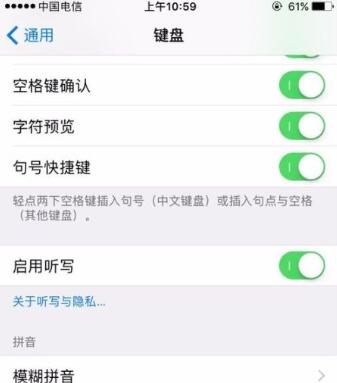 有很多朋友不喜欢iPhone键盘的输入预测功能,这个功能是可以关闭的。下面小编教大家iPhone如何关闭键盘的输入预测功能,需要的朋友可以参考下2017-06-26
有很多朋友不喜欢iPhone键盘的输入预测功能,这个功能是可以关闭的。下面小编教大家iPhone如何关闭键盘的输入预测功能,需要的朋友可以参考下2017-06-26 这篇文章主要介绍了删除的微信记录怎么恢复?找回iPhone误删的微信记录教程,需要的朋友可以参考下2017-06-22
这篇文章主要介绍了删除的微信记录怎么恢复?找回iPhone误删的微信记录教程,需要的朋友可以参考下2017-06-22 今天给大家推荐一款iPhone照片恢复软件,它就是开心手机恢复大师。下面就以此模式为例,教大家如何找回苹果手机删除的照片2017-06-22
今天给大家推荐一款iPhone照片恢复软件,它就是开心手机恢复大师。下面就以此模式为例,教大家如何找回苹果手机删除的照片2017-06-22



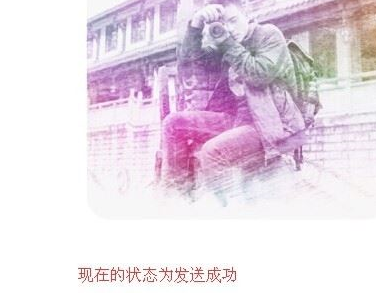
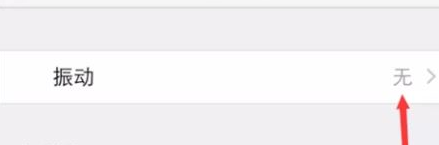



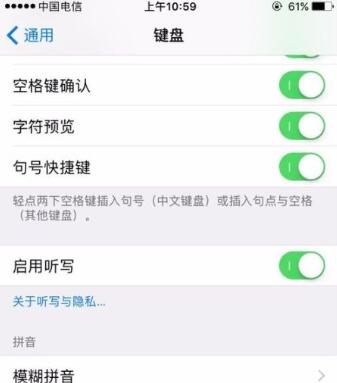


最新评论